Wat is vereist video codec Scam?
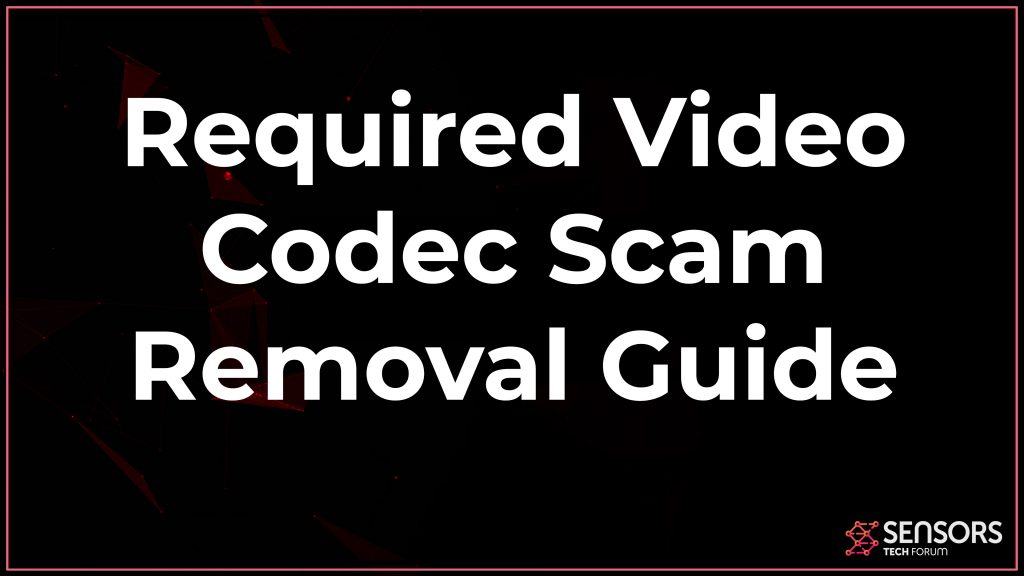 “De vereiste videocodec is niet op uw computer geïnstalleerd” is de naam van een oplichtingsbericht dat op uw computer kan verschijnen als gevolg van het bezoeken van een verdachte website of als u adware of ongewenste software heeft die browseromleidingen weergeeft te riskante webpagina's zoals deze.
“De vereiste videocodec is niet op uw computer geïnstalleerd” is de naam van een oplichtingsbericht dat op uw computer kan verschijnen als gevolg van het bezoeken van een verdachte website of als u adware of ongewenste software heeft die browseromleidingen weergeeft te riskante webpagina's zoals deze.
Het belangrijkste doel van deze zwendel is om u op een zeer slimme manier ervan te overtuigen dat uw computer een zeer ernstig probleem heeft en dat u moet downloaden wat lijkt op frauduleuze software die niets minder is dan een oplichterij.. We hebben veel soorten berichten gezien, zoals deze, zoals de “Uw computer is geblokkeerd” en ze maken vaak reclame voor het downloaden van een nep- of frauduleus antivirus- of fixeerprogramma dat u alleen vraagt om een volledige versie te kopen die een hoop geld kost en waarmee u zich kunt abonneren op een licentiesysteem. Een ander scenario is als het oplichtingsbericht een telefoonnummer bevat waarin de criminelen of de oplichters u vragen om hen veel geld te betalen om een probleem op uw computer op te lossen dat niet eens bestaat. In het geval dat je de “De vereiste videocodec is niet op uw computer geïnstalleerd” scherm trap er niet in en lees dit artikel zodat je meer leert over wat het werkelijk doet en hoe je er veilig vanaf kunt komen.

Vereiste videocodec Samenvatting zwendel
| Naam | De vereiste videocodec is niet op uw computer geïnstalleerd |
| Type | Computer oplichting |
| Korte Omschrijving | Streeft naar de instellingen van uw web browser om te krijgen om te browser veroorzaken redirects wijzigen en verschillende advertenties weer te geven. |
| Symptomen | Uw web browser begint om verschillende soorten van online advertenties weer te geven, waarvan de resultaten in het vertragen van uw machine. |
| Distributie Methode | Waarschijnlijk veroorzaakt door mogelijk ongewenste software. |
| Detection Tool |
Zien of je systeem is getroffen door malware
Download
Malware Removal Tool
|
Gebruikerservaring | Word lid van onze Forum te bespreken De vereiste videocodec is niet op uw computer geïnstalleerd. |
Vereiste videocodec is niet geïnstalleerd op uw computer Scam – Wat doet het?
Het primaire doel van dit bericht is zeer waarschijnlijk dat u een website bezoekt en een nep-technisch ondersteuningsteam belt. Het kan u er ook toe brengen een nep-fixerprogramma te downloaden dat u kan vragen honderden dollars te betalen om bedreigingen te verwijderen die in de eerste plaats misschien niet eens bestaan of om uw stuurprogramma's of videocodec bij te werken, zoals het zegt. De oplichters die dit bericht u vragen te bellen, kunnen u misschien dezelfde dingen overtuigen, alleen met het verschil dat ze zich voordoen als officiële Microsoft-medewerkers van het technische ondersteuningsteam. Houd er rekening mee dat er niet zoiets bestaat als een officieel technisch ondersteuningsteam van Microsoft dat berichten zal weergeven om ze op een foutpagina op internet te bellen. Ook als u ergens in uw browser zo'n blauw scherm ziet, betekent dit automatisch dat dit een nepbericht is omdat de blauwe schermberichten alleen verschijnen als u uw computer op dit moment niet meer kunt gebruiken en niet in uw browsers en op uw webpagina's. Deze berichten zijn niet te vertrouwen omdat deze oplichters misschien maar op één ding uit zijn en dat is uw portemonnee.
De belangrijkste boodschap dat dit nepblauwe scherm des doods dit stuk maakte, is de volgende:
Windows Media Player kan het bestand niet afspelen omdat de vereiste videocodec niet op uw computer is geïnstalleerd. Om het te installeren, klik op Downloaden. Als u wordt gevraagd, klik op Uitvoeren of Opslaan. Als u kiest voor Opslaan, dubbelklik op het bestand om het installatieproces te starten.
Download
Voor meer informatie over dit probleem en mogelijke oplossingen, bezoek hxxp://windows.com/stopcode
Als u een ondersteuningsmedewerker belt, geef ze deze info
Stop code: CRITICAL_PROCESS_DIED
Maar als dit bericht willekeurig verschijnt, is dat een teken dat je niet alleen een verdachte website hebt bezocht, maar dat je misschien ook een zeer vervelende adware hebt geïnstalleerd.. Dit zijn programma's die tot doel hebben verschillende soorten advertenties op uw computer weer te geven die zelfs uw informatie kunnen volgen door de volgende soorten technologieën te gebruiken:
- Verschillende soorten tags.
- Koekjes.
- Geo-locators.
- Pixels.
- LSO (lokaal gedeelde objecten of Flash-cookies).
Een manier om te zien of dit bericht afkomstig is van een adware-applicatie die momenteel op uw computer speelt, is door andere vormen van advertenties te zien die ook als banners verschijnen., pop-ups enzovoort en als u uw nieuwe tabblad of standaardzoekpagina's hebt gewijzigd in onbekende. De enige manier om er daadwerkelijk voor te zorgen dat uw computer veilig is, is door het volgende artikel te lezen en te leren hoe u eventuele aanwezige adware kunt verwijderen en dergelijke oplichting kunt tonen.

Verwijder de vereiste Video Codec Scam
Om te verwijderen wat de oorzaak kan zijn van dit type oplichtingsbericht, moet u het eerst detecteren. Een manier om dat handmatig te doen, is door uw browsers en uw computer te controleren op verdachte extensies en software en ervoor te zorgen dat ze permanent verdwenen zijn door de onderstaande instructies te volgen. Een andere manier die volgens onderzoekers de meest effectieve en de snelste is om voor te gaan’ advies is om uw computer te downloaden en een scan uit te voeren met geavanceerde anti-malware software. Dit is een programma dat is ontworpen om niet alleen virussen te detecteren, maar ook om adware of software te detecteren die mogelijk verschillende cookies gebruikt om u te volgen. Bovendien, het hebben van dergelijke software zorgt ervoor dat uw computersysteem in de toekomst wordt beschermd tegen dergelijke invasieve toepassingen of oplichtingsschermen zoals de Required Video Codec-zwendel.
- Windows
- Mac OS X
- Google Chrome
- Mozilla Firefox
- Microsoft Edge
- Safari
- Internet Explorer
- Stop Push Pop-ups
Verwijderen De vereiste videocodec is niet vanuit Windows op uw computer geïnstalleerd.
Stap 1: Scannen op vereiste videocodec is niet op uw computer geïnstalleerd met SpyHunter Anti-Malware Tool



Stap 2: Start uw pc op in de veilige modus





Stap 3: Verwijderen De vereiste videocodec is niet op uw computer geïnstalleerd en de bijbehorende software van Windows
Verwijderstappen voor Windows 11



Verwijderstappen voor Windows 10 en oudere versies
Hier is een methode om in een paar eenvoudige stappen die moeten in staat zijn om de meeste programma's te verwijderen. Geen probleem als u Windows 10, 8, 7, Vista of XP, die stappen zal de klus te klaren. Slepen van het programma of de map naar de prullenbak kan een zeer slechte beslissing. Als je dat doet, stukjes van het programma worden achtergelaten, en dat kan leiden tot een instabiel werk van uw PC, fouten met het bestandstype verenigingen en andere onaangename activiteiten. De juiste manier om een programma te krijgen van je computer is deze ook te verwijderen. Om dat te doen:


 Volg de instructies hierboven en u zult succesvol kan verwijderen de meeste programma's.
Volg de instructies hierboven en u zult succesvol kan verwijderen de meeste programma's.
Stap 4: Maak alle registers schoon, Created by Required video codec is not installed on your computer on Your PC.
De doorgaans gericht registers van Windows-machines zijn de volgende:
- HKEY_LOCAL_MACHINE Software Microsoft Windows CurrentVersion Run
- HKEY_CURRENT_USER Software Microsoft Windows CurrentVersion Run
- HKEY_LOCAL_MACHINE Software Microsoft Windows CurrentVersion RunOnce
- HKEY_CURRENT_USER Software Microsoft Windows CurrentVersion RunOnce
U kunt ze openen door het openen van het Windows-register-editor en met weglating van alle waarden, gemaakt door Vereiste videocodec is daar niet op uw computer geïnstalleerd. Dit kan gebeuren door de stappen onder:


 Tip: Om een virus gecreëerd waarde te vinden, U kunt met de rechtermuisknop op te klikken en klik op "Wijzigen" om te zien welk bestand het is ingesteld om te werken. Als dit het virus bestand locatie, Verwijder de waarde.
Tip: Om een virus gecreëerd waarde te vinden, U kunt met de rechtermuisknop op te klikken en klik op "Wijzigen" om te zien welk bestand het is ingesteld om te werken. Als dit het virus bestand locatie, Verwijder de waarde.
Handleiding voor het verwijderen van video voor de vereiste videocodec is niet op uw computer geïnstalleerd (Windows).
Verwijderen Vereiste videocodec is niet op uw computer geïnstalleerd vanaf Mac OS X.
Stap 1: Verwijderen Vereiste videocodec is niet op uw computer geïnstalleerd en verwijder gerelateerde bestanden en objecten





Uw Mac toont dan een lijst met items die automatisch worden gestart wanneer u zich aanmeldt. Zoek naar verdachte apps die identiek zijn aan of lijken op de vereiste videocodec die niet op uw computer is geïnstalleerd. Controleer de app die u wilt stoppen automatisch worden uitgevoerd en selecteer vervolgens op de Minus ("-") icoon om het te verbergen.
- Ga naar vinder.
- In de zoekbalk typt u de naam van de app die u wilt verwijderen.
- Boven de zoekbalk veranderen de twee drop down menu's om "System Files" en "Zijn inbegrepen" zodat je alle bestanden in verband met de toepassing kunt zien die u wilt verwijderen. Houd er rekening mee dat sommige van de bestanden kunnen niet worden gerelateerd aan de app, zodat heel voorzichtig welke bestanden u wilt verwijderen.
- Als alle bestanden zijn gerelateerd, houd de ⌘ + A knoppen om ze te selecteren en dan rijden ze naar "Trash".
In het geval dat u niet kunt verwijderen Vereiste videocodec is niet op uw computer geïnstalleerd via Stap 1 bovenstaand:
In het geval dat u niet het virus bestanden en objecten in uw Applications of andere plaatsen waar we hierboven hebben laten zien te vinden, kunt u handmatig zoeken voor hen in de bibliotheken van je Mac. Maar voordat je dit doet, Lees de disclaimer hieronder:



U kunt dezelfde procedure herhalen met de volgende andere: Bibliotheek directories:
→ ~ / Library / LaunchAgents
/Library / LaunchDaemons
Tip: ~ Er is met opzet, omdat het leidt tot meer LaunchAgents.
Stap 2: Scannen op en verwijderen Vereiste videocodec is niet geïnstalleerd op uw computerbestanden vanaf uw Mac
Wanneer u problemen ondervindt op uw Mac als gevolg van ongewenste scripts en programma's zoals Vereiste videocodec niet op uw computer is geïnstalleerd, de aanbevolen manier van het elimineren van de dreiging is met behulp van een anti-malware programma. SpyHunter voor Mac biedt geavanceerde beveiligingsfuncties samen met andere modules die de beveiliging van uw Mac verbeteren en in de toekomst beschermen.
Handleiding voor het verwijderen van video voor de vereiste videocodec is niet op uw computer geïnstalleerd (Mac)
Verwijderen Vereiste videocodec is niet op uw computer geïnstalleerd vanuit Google Chrome.
Stap 1: Start Google Chrome en open het drop-menu

Stap 2: Beweeg de cursor over "Gereedschap" en vervolgens het uitgebreide menu kiest "Extensions"

Stap 3: Van de geopende "Extensions" menu vinden de ongewenste uitbreiding en klik op de "Verwijderen" knop.

Stap 4: Nadat de extensie wordt verwijderd, Google Chrome opnieuw starten door het sluiten van de rode "X" knop aan de rechter bovenhoek en opnieuw starten.
Wissen De vereiste videocodec is niet op uw computer geïnstalleerd vanuit Mozilla Firefox.
Stap 1: Start Mozilla Firefox. Open het menu venster:

Stap 2: Selecteer "Add-ons" symbool uit het menu.

Stap 3: Selecteer de ongewenste uitbreiding en klik op "Verwijderen"

Stap 4: Nadat de extensie wordt verwijderd, herstart Mozilla Firefox door het sluiten van de rode "X" knop aan de rechter bovenhoek en opnieuw starten.
Verwijderen De vereiste videocodec is niet op uw computer geïnstalleerd vanuit Microsoft Edge.
Stap 1: Start Edge-browser.
Stap 2: Open het drop-menu door op het pictogram in de rechterbovenhoek te klikken.

Stap 3: Uit het drop menu selecteren "Extensions".

Stap 4: Kies de vermoedelijke kwaadaardige extensie die u wilt verwijderen en klik vervolgens op het tandwielpictogram.

Stap 5: Verwijder de kwaadaardige extensie door naar beneden te scrollen en vervolgens op Verwijderen te klikken.

Verwijderen De vereiste videocodec is niet vanuit Safari op uw computer geïnstalleerd
Stap 1: Start de Safari-app.
Stap 2: Na uw muis cursor naar de bovenkant van het scherm, klik op de Safari-tekst om het vervolgkeuzemenu te openen.
Stap 3: Vanuit het menu, Klik op "Voorkeuren".

Stap 4: Nadien, selecteer het tabblad 'Extensies'.

Stap 5: Klik eenmaal op de extensie die u wilt verwijderen.
Stap 6: Klik op 'Verwijderen'.

Een pop-up venster waarin wordt gevraagd om een bevestiging te verwijderen de verlenging. Kiezen 'Uninstall' opnieuw, en de vereiste videocodec die niet op uw computer is geïnstalleerd, wordt verwijderd.
Elimineren De vereiste videocodec is niet op uw computer geïnstalleerd vanuit Internet Explorer.
Stap 1: Start Internet Explorer.
Stap 2: Klik op het tandwielpictogram met het label 'Extra' om het vervolgkeuzemenu te openen en selecteer 'Invoegtoepassingen beheren'

Stap 3: In het venster 'Invoegtoepassingen beheren'.

Stap 4: Selecteer de extensie die u wilt verwijderen en klik vervolgens op 'Uitschakelen'. Een pop-up venster zal verschijnen om u te informeren dat u op het punt om de geselecteerde extensie uit te schakelen zijn, en wat meer add-ons kan net zo goed worden uitgeschakeld. Laat alle vakjes aangevinkt, en klik op 'Uitschakelen'.

Stap 5: Nadat de ongewenste uitbreiding is verwijderd, herstart Internet Explorer door het te sluiten via de rode 'X'-knop in de rechterbovenhoek en start het opnieuw.
Verwijder pushmeldingen uit uw browsers
Schakel pushmeldingen van Google Chrome uit
Om pushberichten uit de Google Chrome-browser uit te schakelen, volgt u de onderstaande stappen:
Stap 1: Ga naar Instellingen in Chrome.

Stap 2: In Instellingen, selecteer “Geavanceerde instellingen":

Stap 3: Klik "Inhoudsinstellingen":

Stap 4: Open "meldingen":

Stap 5: Klik op de drie stippen en kies Blokkeren, Bewerken of opties verwijderen:

Verwijder pushmeldingen in Firefox
Stap 1: Ga naar Firefox-opties.

Stap 2: Ga naar Instellingen", typ "meldingen" in de zoekbalk en klik op "Instellingen":

Stap 3: Klik op "Verwijderen" op een site waarvan u de meldingen wilt verwijderen en klik op "Wijzigingen opslaan"

Stop pushmeldingen op Opera
Stap 1: In opera, pers ALT + P om naar Instellingen te gaan.

Stap 2: In Zoeken instellen, typ "Inhoud" om naar Inhoudsinstellingen te gaan.

Stap 3: Open Meldingen:

Stap 4: Doe hetzelfde als met Google Chrome (hieronder uitgelegd):

Elimineer pushmeldingen op Safari
Stap 1: Open Safari-voorkeuren.

Stap 2: Kies het domein waar u graag push-pop-ups naartoe wilt en verander naar "Ontkennen" van "Toestaan".
Required video codec is not installed on your computer-FAQ
What Is Required video codec is not installed on your computer?
De vereiste videocodec is niet op uw computer geïnstalleerd dreiging is adware of browser redirect virus.
Het kan uw computer aanzienlijk vertragen en advertenties weergeven. Het belangrijkste idee is dat uw informatie waarschijnlijk wordt gestolen of dat er meer advertenties op uw apparaat verschijnen.
De makers van dergelijke ongewenste apps werken met pay-per-click-schema's om ervoor te zorgen dat uw computer risicovolle of verschillende soorten websites bezoekt waarmee ze geld kunnen genereren. Dit is de reden waarom het ze niet eens kan schelen welke soorten websites in de advertenties worden weergegeven. Dit maakt hun ongewenste software indirect riskant voor uw besturingssysteem.
What Are the Symptoms of Required video codec is not installed on your computer?
Er zijn verschillende symptomen waar u op moet letten wanneer deze specifieke dreiging en ook ongewenste apps in het algemeen actief zijn:
Symptoom #1: Uw computer kan traag worden en over het algemeen slechte prestaties leveren.
Symptoom #2: Je hebt werkbalken, add-ons of extensies in uw webbrowsers die u zich niet kunt herinneren.
Symptoom #3: Je ziet alle soorten advertenties, zoals door advertenties ondersteunde zoekresultaten, pop-ups en omleidingen om willekeurig te verschijnen.
Symptoom #4: Je ziet geïnstalleerde apps automatisch op je Mac draaien en je herinnert je niet meer dat je ze hebt geïnstalleerd.
Symptoom #5: U ziet verdachte processen in uw Taakbeheer.
Als u een of meer van deze symptomen ziet, dan raden beveiligingsexperts aan om je computer te controleren op virussen.
Welke soorten ongewenste programma's zijn er?
Volgens de meeste malware-onderzoekers en cyberbeveiligingsexperts, de bedreigingen die momenteel van invloed kunnen zijn op uw apparaat kunnen zijn frauduleuze antivirussoftware, adware, browser hijackers, clickers, nep-optimizers en alle vormen van PUP's.
Wat te doen als ik een "virus" zoals Vereiste videocodec is niet op uw computer geïnstalleerd?
Met een paar simpele handelingen. Eerst en vooral, het is absoluut noodzakelijk dat u deze stappen volgt:
Stap 1: Zoek een veilige computer en verbind het met een ander netwerk, niet degene waarin je Mac is geïnfecteerd.
Stap 2: Verander al uw wachtwoorden, beginnend met uw e-mailwachtwoorden.
Stap 3: in staat stellen twee-factor authenticatie ter bescherming van uw belangrijke accounts.
Stap 4: Bel uw bank naar uw creditcardgegevens wijzigen (geheime code, etc.) als je je creditcard hebt bewaard voor online winkelen of online activiteiten hebt gedaan met je kaart.
Stap 5: Zorg ervoor dat bel uw ISP (Internetprovider of provider) en hen vragen om uw IP-adres te wijzigen.
Stap 6: Verander jouw Wifi wachtwoord.
Stap 7: (Facultatief): Zorg ervoor dat u alle apparaten die op uw netwerk zijn aangesloten op virussen scant en herhaal deze stappen als ze worden getroffen.
Stap 8: Installeer anti-malware software met realtime bescherming op elk apparaat dat u heeft.
Stap 9: Probeer geen software te downloaden van sites waar u niets van af weet en blijf er vanaf websites met een lage reputatie in het algemeen.
Als u deze aanbevelingen opvolgt, uw netwerk en alle apparaten zullen aanzienlijk veiliger worden tegen alle bedreigingen of informatie-invasieve software en ook in de toekomst virusvrij en beschermd zijn.
How Does Required video codec is not installed on your computer Work?
Eenmaal geïnstalleerd, Required video codec is not installed on your computer can data verzamelen gebruik trackers. Deze gegevens gaan over uw surfgedrag op internet, zoals de websites die u bezoekt en de zoektermen die u gebruikt. Vervolgens wordt het gebruikt om u te targeten met advertenties of om uw gegevens aan derden te verkopen.
Required video codec is not installed on your computer can also andere schadelijke software naar uw computer downloaden, zoals virussen en spyware, die kunnen worden gebruikt om uw persoonlijke gegevens te stelen en risicovolle advertenties weer te geven, die kunnen doorverwijzen naar virussites of oplichting.
Is Required video codec is not installed on your computer Malware?
De waarheid is dat PUP's (adware, browser hijackers) zijn geen virussen, maar kan net zo gevaarlijk zijn omdat ze u mogelijk laten zien en omleiden naar malwarewebsites en oplichtingspagina's.
Veel beveiligingsexperts classificeren potentieel ongewenste programma's als malware. Dit komt door de ongewenste effecten die PUP's kunnen veroorzaken, zoals het weergeven van opdringerige advertenties en het verzamelen van gebruikersgegevens zonder medeweten of toestemming van de gebruiker.
Over de vereiste videocodec is niet op uw computer geïnstalleerd Onderzoek
De inhoud die we publiceren op SensorsTechForum.com, deze vereiste videocodec is niet op je computer geïnstalleerd, inclusief instructies voor het verwijderen, is het resultaat van uitgebreid onderzoek, hard werken en de toewijding van ons team om u te helpen de specifieke, adware-gerelateerd probleem, en herstel uw browser en computersysteem.
Hoe hebben we het onderzoek uitgevoerd naar de vereiste videocodec is niet op uw computer geïnstalleerd??
Houd er rekening mee dat ons onderzoek is gebaseerd op onafhankelijk onderzoek. We hebben contact met onafhankelijke beveiligingsonderzoekers, waardoor we dagelijks updates ontvangen over de nieuwste malware, adware, en definities van browserkapers.
Bovendien, the research behind the Required video codec is not installed on your computer threat is backed with VirusTotal.
Om deze online dreiging beter te begrijpen, raadpleeg de volgende artikelen die deskundige details bieden:.


